Blenderにて、メッシュを細分化(ポリゴンを分割)する方法についてのメモ。
※(英語で言う所の)「細分化」=「サブディバイド」(Subdivide)のこと
細分化とは?
細分化は、メッシュ(ポリゴン)を細かく分割できる機能です。
細分化する方法
「編集モード」に切り替えて、細分化したいポリゴンを選択した状態で、
- [Wキー]→[1キー](細分化)
- [Ctrl+Eキー]→[2キー](細分化)
- [ツールシェルフ](Tキーで出せる奴)→[ツール]→[細分化]
のどれからでも細分化出来ます。
細分化の設定
細分化を実行した直後だと、ツールシェルフ(Tキーを押すと出る奴)の下に、細分化のオプションが表示されます。
このウィンドウにて、細分化の詳細な設定を行う事ができます。
それぞれの項目について簡単に紹介します。
分割数(Number of Cuts)
「何分割するか」を設定出来ます。
スムーズ(Smoothness)
分割したそれぞれのポリゴンに”曲率”を持たせる事ができる設定です。(それぞれのポリゴンを曲げる)
四角/三角モード(Quad/Tri Mode)
細分化した際に、細分化した事によって「n-gon」(五角形以上)が発生しないように、三角形を自動的に生成する事ができる設定です。
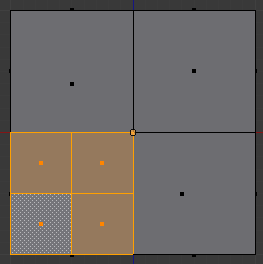 | 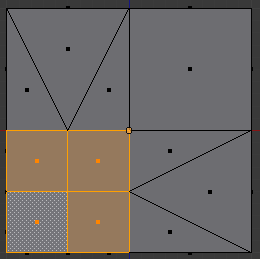 |
| ▲「四角/三角モード」OFF (左上と右下が「五角形」になってしまっている) | ▲「四角/三角モード」ON (左上と右下の「五角形」を、「三角形」を作る事で無くせる) |
四角の隅タイプ(Quad Corner Type)
「四角形(ポリゴン)の隣接する2つの辺だけが選択されているときの細分化方法の設定」・・らしいです。
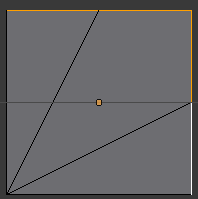 |  |
| ▲扇型 | ▲直線切断 |
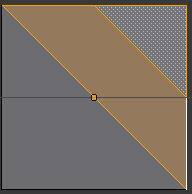 | 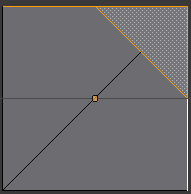 |
| ▲パス | 内部頂点 |
フラクタル(Fractal)
細分化した1つ1つのポリゴンをフラクタルに加工する設定です。(頂点をランダムな方向にずらす)
法線に沿って(Along Normal)
↑のフラクタルのパラメータ。
数値を上げれば、(頂点の移動をランダムな方向ではなく)その法線に沿うようになります。(最大で「1」)
ランダムシード(Rondom Seed)
フラクタルのランダムシードです。
数値を変更すれば、フラクタルの結果も変わります。
細分化のルール
「どういう場合にどのように細分化されるのか」という”細分化する際のルール”については公式サイトが参考になります。
- 面の1つの辺だけが選択されているときは(三角モードのとき)、三角形は2つの三角形に分けられ、四角形は3つの三角形に分けられます。
- 面の2つの辺が選択されているときは:
- この面が三角形なら、新しい2つの頂点の間に新たな辺を作って、三角形を三角形と四角形に分割します。
- この面が四角形で、選択した辺が隣り合う場合は、四角の角タイプ(Corner Cut Type)(メッシュツールパネルの細分化ボタンの隣にあるドロップダウンメニュー)の設定によって 3つの挙動が考えられます。詳細は下記を参照してください。
- この面が四角形で選択した辺が対岸にある場合には、四角形は新たな2つの頂点を結ぶ辺によって、単に2つの四角形に分けられます。
- 面の3つの辺が選択されているときは:
- この面が三角形なら(面全体が選択されていることになります)、4つの小さな三角形に分割されます。
- この面が四角形なら、選択した辺のうち対岸にある2つの辺が上述のように分割されます。続いて「中央の」辺が分割され、この結果上述のような新たな「サブ四角形」を1つの辺に対してだけ作ります。
- 面(四角形)の4つの辺が選択されていれば、面は4つのより小さな四角形に分割されます。
引用:Doc:JA/2.6/Manual/Modeling/Meshes/Editing/Subdividing/Subdivide – BlenderWiki
細分化の復元
細分化したメッシュは、Ctrl+Eキー → [分割の復元]から元に戻す事ができます。
シーン全体の細分化の設定
[プロパティ]ウィンドウ → [シーン]タブ → [簡略化]パネルより、「細分化」と書かれているパラメータを変更してやると、シーン全体の細分化の度合いを設定できます。
 |
| ▲左の立方体は細分化:「1」、右の立方体は細分化:「3」 で細分化している (この時、 例えば、[簡略化]パネルの「ビューポート」:「細分化」を「1」まで落とすと 細分化の上限が「1」になる。つまり、右の立方体は細分化:「3」 で細分化しているが 「1」で細分化されるということ) |
このページの情報は以上です。

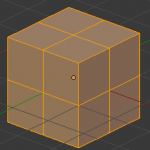
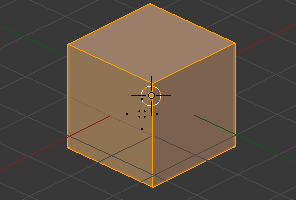
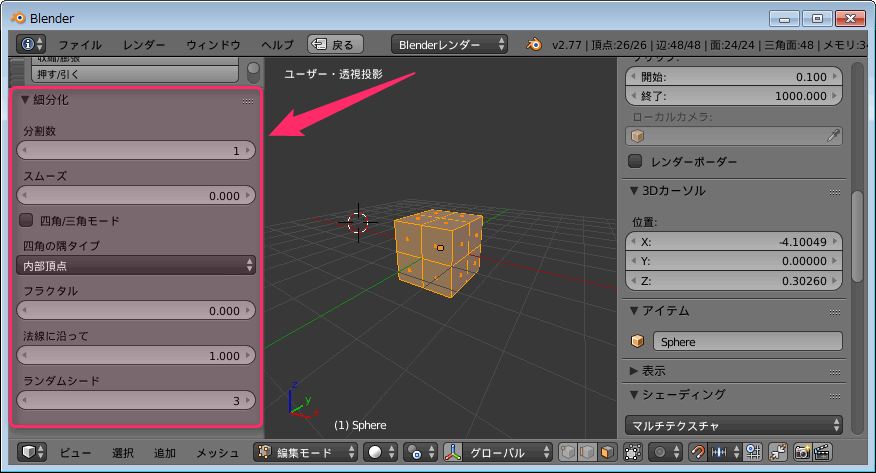
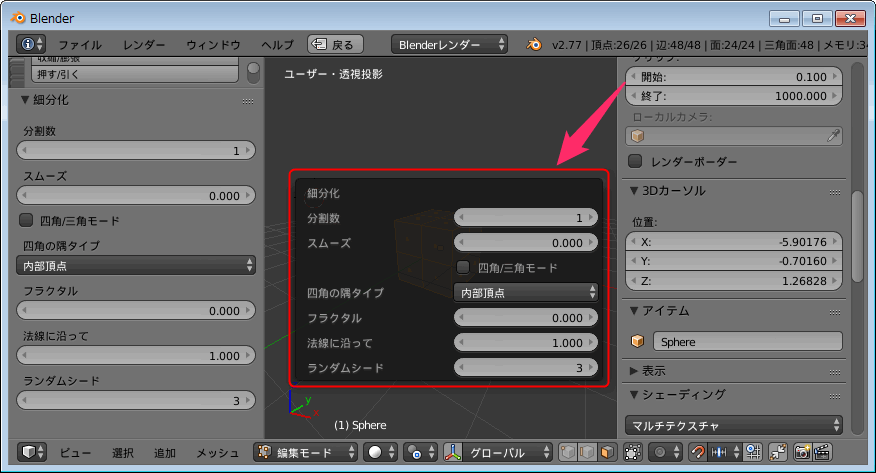
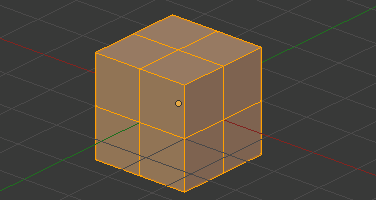
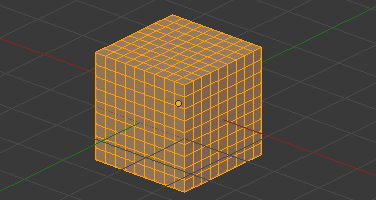
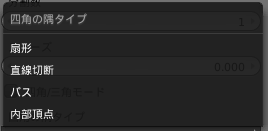
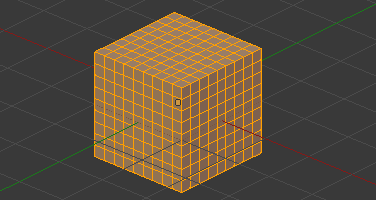
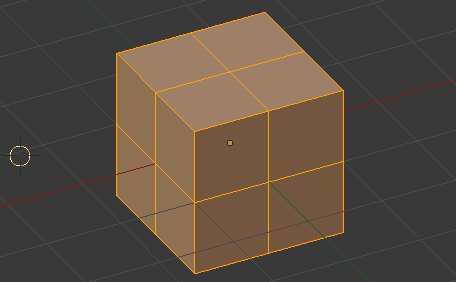
コメント
わかりました
失礼しました